Add a bokeh hatást gyakorol a képet a Photoshop
A mai bemutató fogom mutatni, hogyan kell hozzáadni egy szép bokeh hatást a fénykép mindössze 9 lépésben. Hozzon létre egy bokeh hatást Photoshop meglehetősen egyszerű, és akkor hozza létre mindössze 5 perc alatt. Először is, kezdjük hozzáadásával színes világítás a képet. Ezután hozzá textúra bokeh, és végül, hogy felderül a képet a korrekciós rétegek.
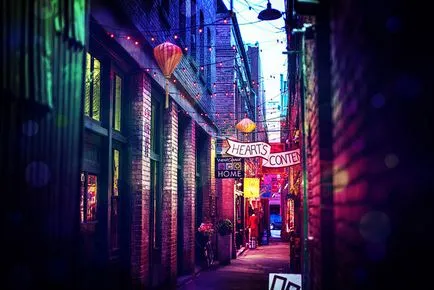
Letöltés egy archív anyagok a leckét
Nyissa meg a képet az utcán a Photoshop. Meg tudja nyitni a képet a Photoshop menü használatával a Fájl> Megnyitás (File> Open). Az alábbiakban egy nyitott képet a Photoshop.

Hozzon létre egy új réteget, és nevezzük el Fény 1. Állítsa be az előtér színét # 775e23. Döntetlen fényt egy puha kör alakú kefe, amint az az alábbi ábrán.

Egy réteg Light 1, a keverési mód ColorDodge (Color Dodge). Itt az eredmény.

Hozzon létre egy új réteget, és nevezzük el Light 2. Állítsa be az előtér színe zöld (Azért választottam # 366212), és felhívni a fény a bal felső sarokban. Ügyeljen arra, hogy a puha, kerek ecsettel Opacity (Átlátszóság) iFlow (Pressure) 100%, ha a fény rajz.

Változás a keverési módot ColorDodge (Color Dodge).

Hasonlóképpen, a felső felhívni több fényt, de más színű (# 114c55). Ne felejtsük el, hogy hozzon létre egy új réteget, hogy felhívja a fény a tetején. Alább látható a képen.

Változás a keverési módot ColorDodge (Color Dodge).

Készítsen korrekciós réteget Color Balance (color balance) által ikonra kattintva az alsó harmadában a panel Layers (Rétegek) vagy a menü Réteg> NewAdjustmentLayer> ColorBalance (Layer> New Adjustment Layer> Color Balance). Az érték módosításához Középtónusok (Mid Tone) és Highlights (Light). még több piros (választhat más színű) árnyalatúvá teszi a képet. Az alábbiakban az értékeket a Color Balance (Színhőmérséklet).
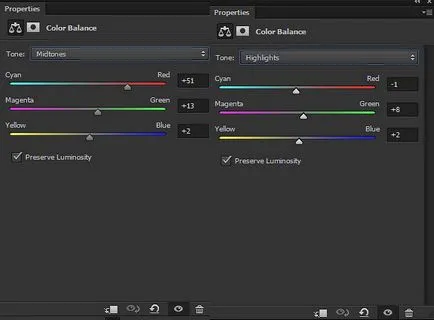
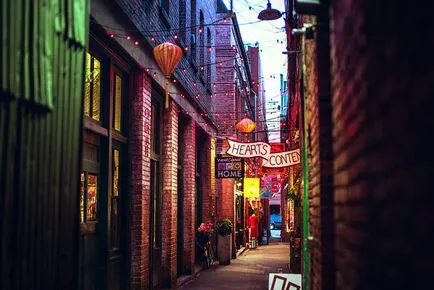
Most helyezzük a textúra bokeh, hogy végül adjunk hozzá egy bokeh hatást fejt ki a fényképet a képet. Tedd bokeh textúra, hogy a fő dokumentumhoz Fájl menü> Hirdetés Beágyazott (File> Add beépített), és tegyük a textúra.
Talán észrevetted, hogy én fordult a textúra az Átalakítás eszköz (Free Transform) (Ctrl + T), annak érdekében, hogy jobban illeszkedik a dokumentumhoz.
Alább látható, hogyan csináltam:

Állítsa be a keverési módot Soft Light (Soft Light). Íme az eredmény a bokeh hatást:

Ha azt szeretnénk, akkor is másolni a textúra bokeh, bokeh, hogy adjunk több a kép.
Hozzon létre egy új réteget, aktiválja az elliptikus Marquee Tool (Oval sátor) (M), és hozzon létre egy kört. Ezután töltse fel a kör fehér. Készíts egy kis fehér kör, az alábbiak szerint:

Helyezze át egy másik helyre, hogy adjunk több bokeh a képen, húzza azt a felső, mint én. Az átvitel után állítsa be a keverési mód a Soft Light (Soft Light), és csökkenti Opacitás (fedőképesség) 52%.

Duplicate a réteg a kör többször, és mozgassa meg a különböző helyeken, ahol szeretné, hogy adjunk egy bokeh. Alább látható, hogyan csináltam.

Létrehozása korrekciós réteget görbék (görbék), a tetején az összes réteg. Tedd S - görbe, hogy a kép világosabb lesz.
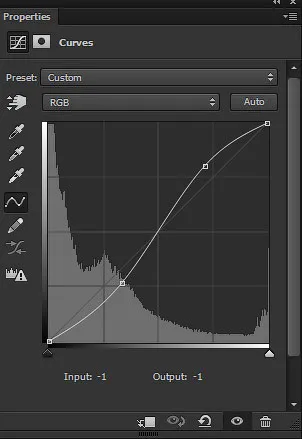
Csökkentse az áttetszőség (fedőképesség) 70%. de a végeredmény:
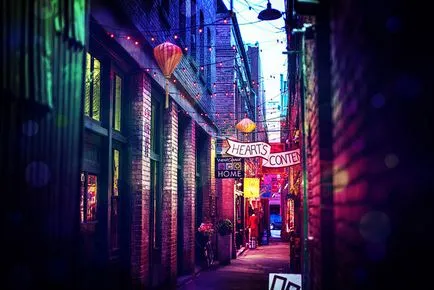
következtetés
Köszönöm, hogy a leckét, és remélem, hogy megtanultuk, hogy adjunk egy bokeh hatást gyakorol egy fénykép segítségével a textúra bokeh. Ha bármilyen észrevétele van a leckét, akkor szólj. Egy tökéletes nap fotoshopinga.
Add-ons:
23483
előfizetők:
70 000 +
Felhasználói élmény:
330720
A többi projekt:
bejegyzés
Regisztráció postán